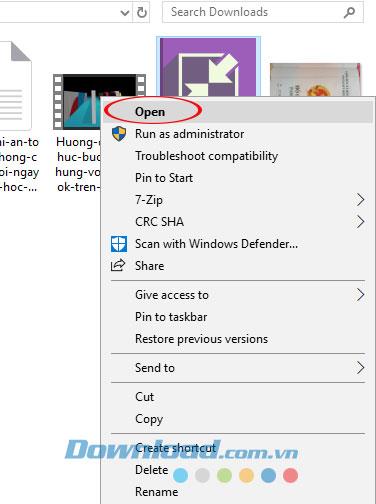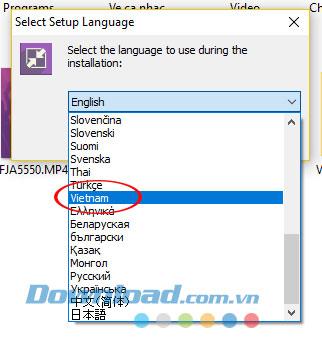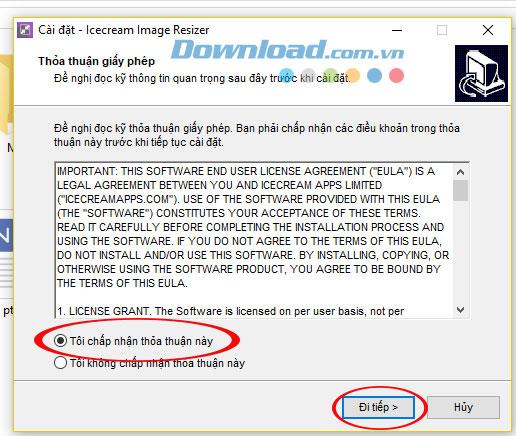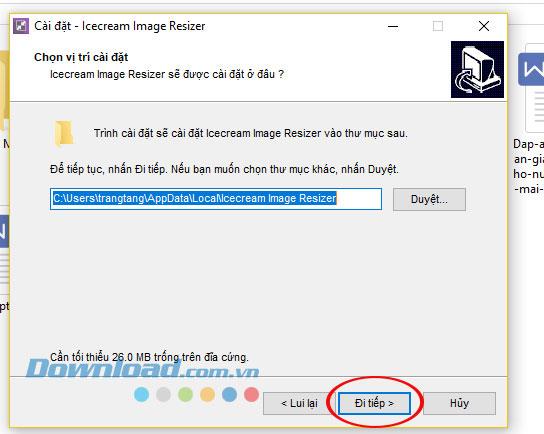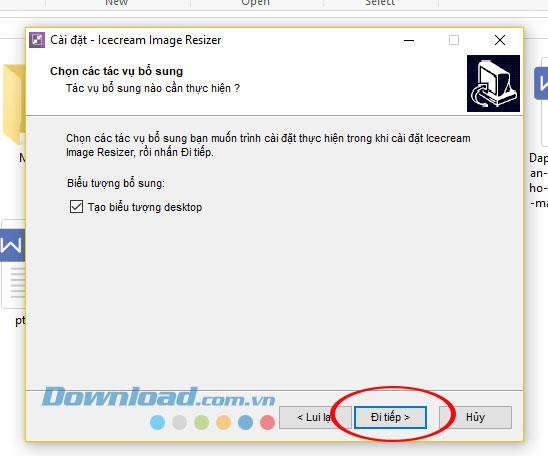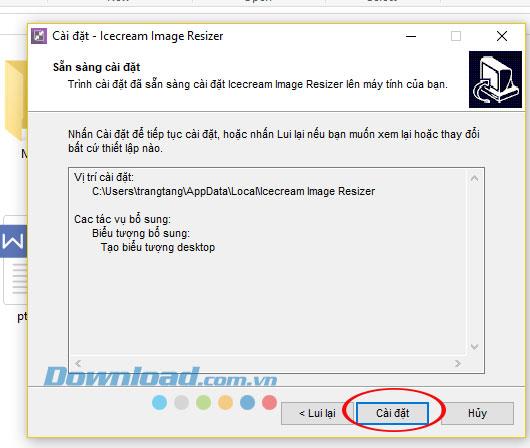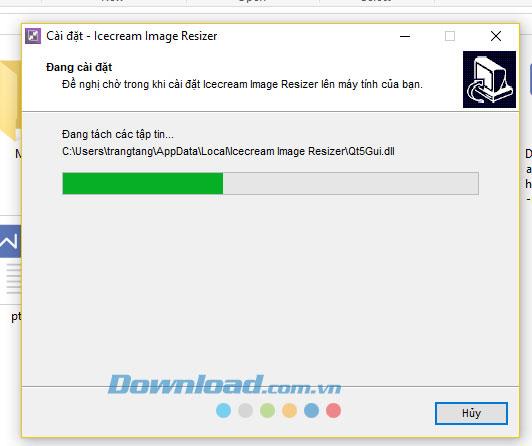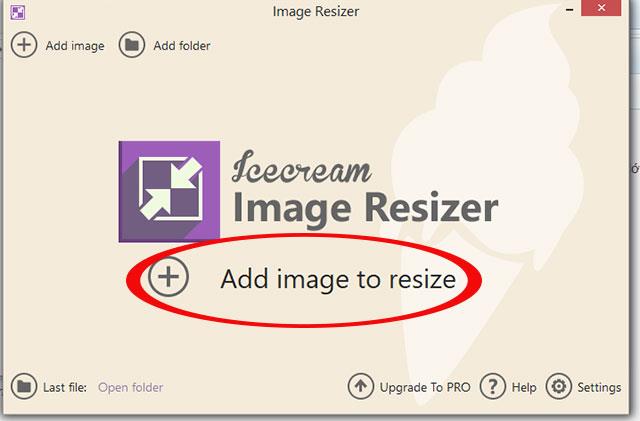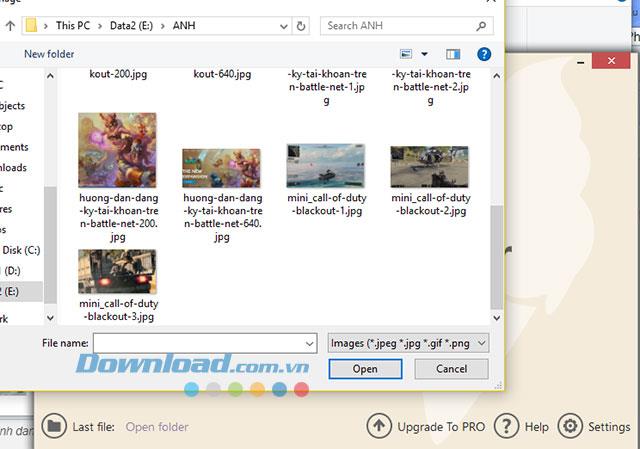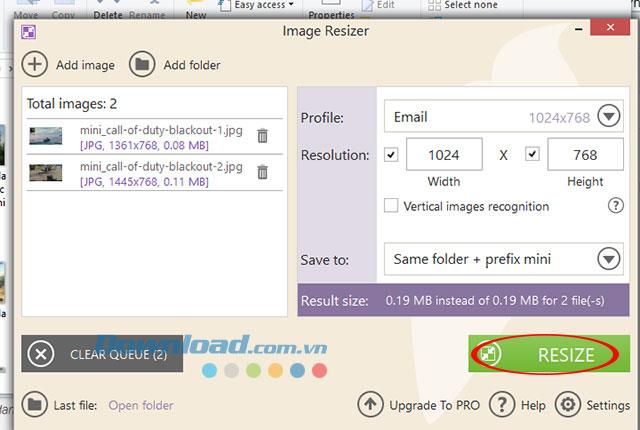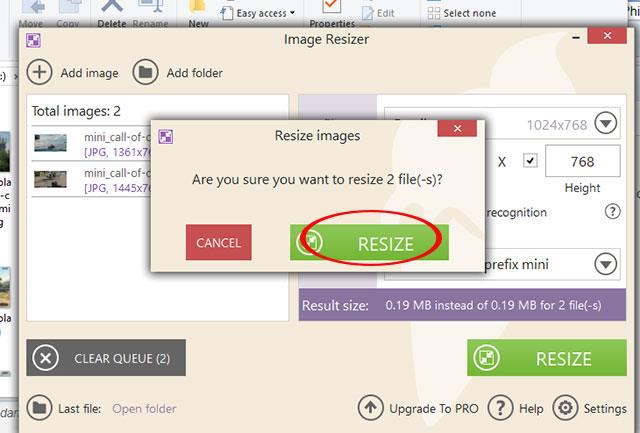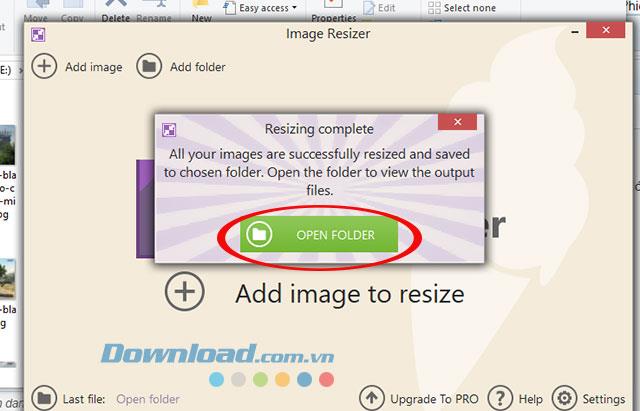Icecream Image Resizer est un logiciel qui prend en charge la compression et le redimensionnement de fichiers par lots pour fonctionner extrêmement bien. Il ne faut que quelques secondes pour réduire la taille de l'image pour l'ensemble du dossier d'images, non seulement le fait que cet outil prend en charge tous les principaux formats graphiques tels que JPEG, JPG, PNG, BMP et TIFF.
Téléchargez le logiciel IceCream Image Resizer
Après avoir installé Icecream Image Resizer, vous pouvez facilement faire glisser et déposer des fichiers pour gagner du temps. En outre, l'image sur Icecream Image Resizer a une taille prédéfinie pour que vous puissiez la publier sur Facebook , Instagram , e-mail, etc. Toutes les images après la réduction de taille sont de qualité inchangée par rapport à l'image d'origine, vous téléchargerez rapidement même si la qualité de la ligne de transmission n'est pas trop bonne. Ci-dessous, nous vous guiderons pour installer le logiciel Icecream Image Resizer.
Instructions pour l'installation du logiciel Icecream Image Resizer
Étape 1:
Téléchargez le logiciel Icecream Image Resizer à partir du lien de téléchargement fourni ci-dessus sur votre ordinateur. Cliquez avec le bouton droit sur le fichier image_resizer_setup.exe téléchargé et sélectionnez Ouvrir .
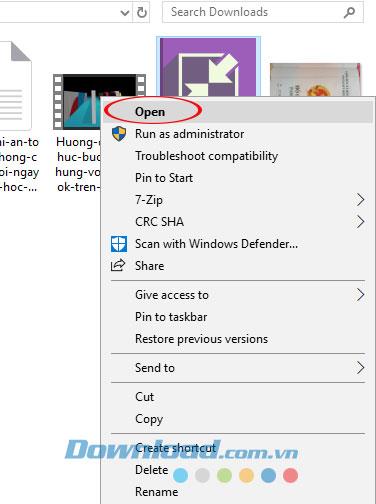
Commencez à installer un logiciel de réduction de la taille de l'image
Étape 2:
À ce moment-là, la fenêtre Select Setup Language apparaît, sélectionnez ici votre langue préférée.
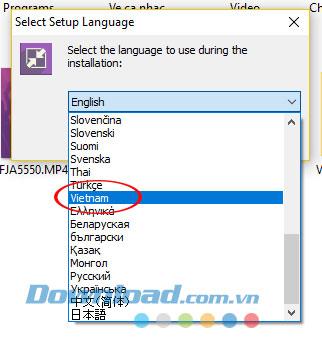
Choisissez la langue d'installation
Icecream Image Resizer application qui prend en charge la langue vietnamienne. Une fois sélectionné, cliquez sur OK pour continuer.
Étape 3:
Nous en viendrons aux conditions d'utilisation du logiciel, cochez la case J'accepte cet accord -> Allez-y.
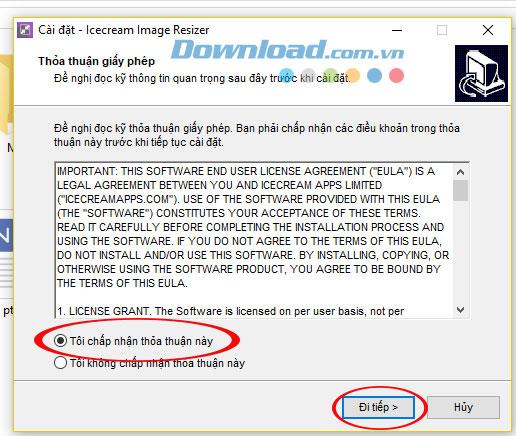
Accepter les conditions d'utilisation du logiciel Icecream Image Resizer
Étape 4:
Dans l'interface Sélectionner l'emplacement d'installation , vous pouvez le laisser à la position que le logiciel a choisie par défaut et sélectionner Continuer.
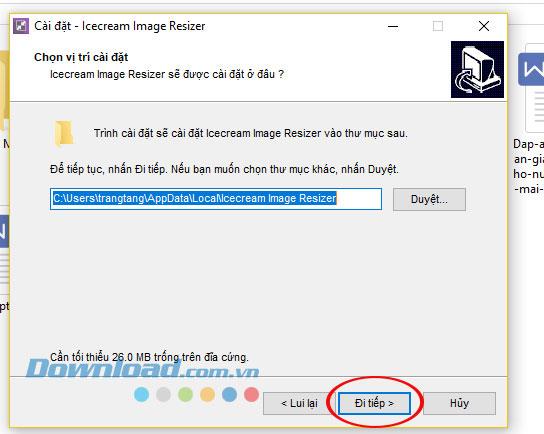
Sélectionnez l'emplacement pour installer le logiciel de compression d'image
Étape 5:
Interface Choisissez des tâches supplémentaires qui vous permettent de créer des icônes sur le bureau et appuyez sur Continuer pour accéder aux nouveaux paramètres.
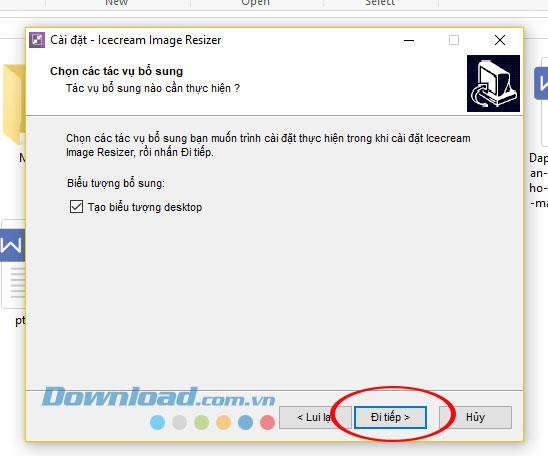
Possibilité de créer des icônes sur le bureau
Windows prêt à installer apparaît , cliquez sur Paramètres défini pour commencer l' installation du logiciel réduit lot de taille de l' image.
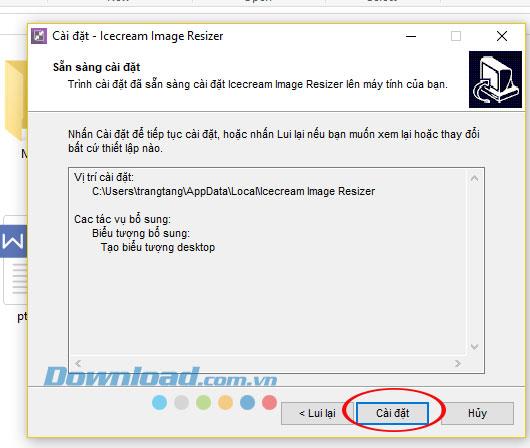
Interface Applications prêtes à installer
Ensuite, la fenêtre d' installation prendra quelques secondes, le temps nécessaire dépend de la configuration de votre ordinateur.
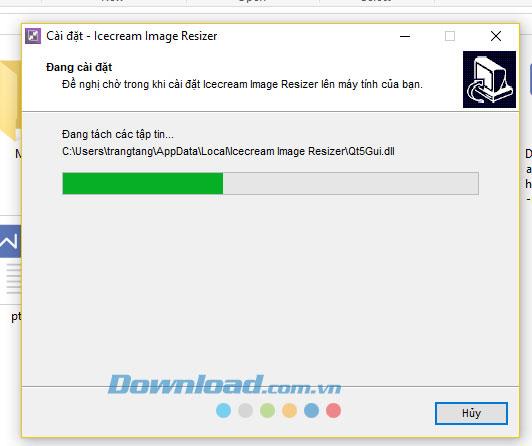
Le processus de placement du logiciel Icecream Image Resizer
Une fois l'installation terminée, il y aura un message d'installation terminée, cliquez sur Terminer pour fermer la fenêtre de notification.
Tutoriel vidéo pour l'installation du logiciel Icecream Image Resizer
Guide d'utilisation d'Icecream Image Resizer pour compresser des fichiers par lots
Étape 1:
Dans l'interface principale du logiciel Icecream Image Resizer, cliquez sur le bouton Ajouter une image à redimensionner . Accédez ensuite au dossier photo dont vous souhaitez réduire la taille.
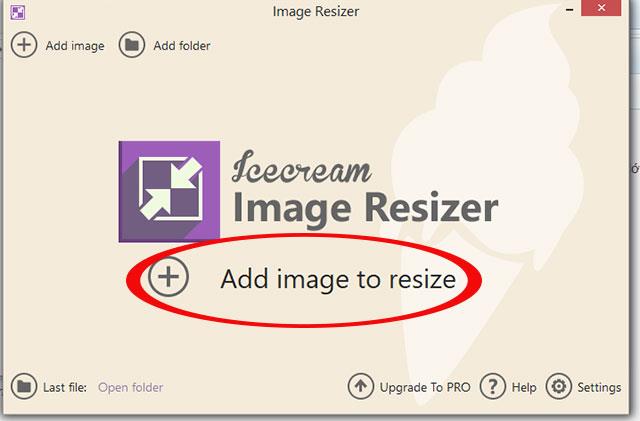
Sélectionnez des images pour réduire la taille
Ici, vous sélectionnez l'image que vous souhaitez compresser -> Ouvrir .
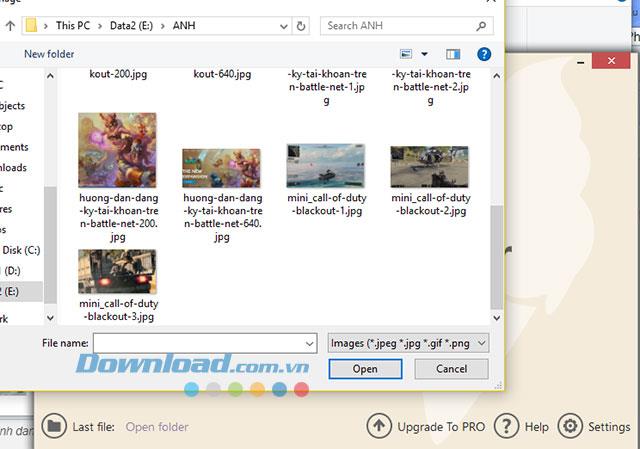
Sélectionnez des images dans le dossier
Étape 2:
Le nombre de photos sélectionnées apparaîtra dans la fenêtre de gauche pour que les utilisateurs puissent l'observer. Dans cette fenêtre, nous sommes autorisés à définir la taille de l'image, le dossier pour stocker les images compressées et cliquez sur Redimensionner pour commencer à réduire la taille de l'image.
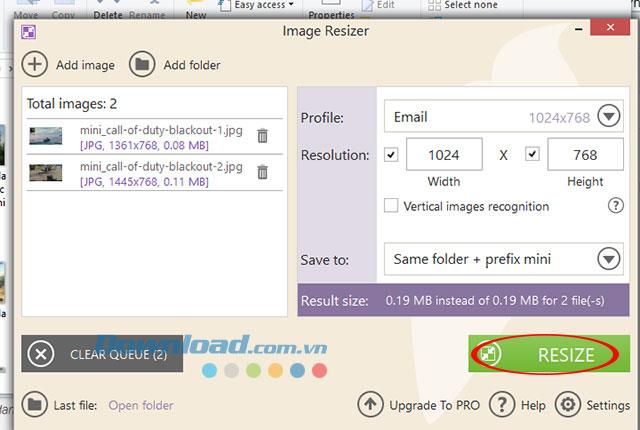
Définissez la taille de l'image après avoir réduit la taille
Ensuite, une petite fenêtre apparaît confirmant le nombre de fichiers sélectionnés, cliquez sur Redimensionner 1 de plus pour confirmer.
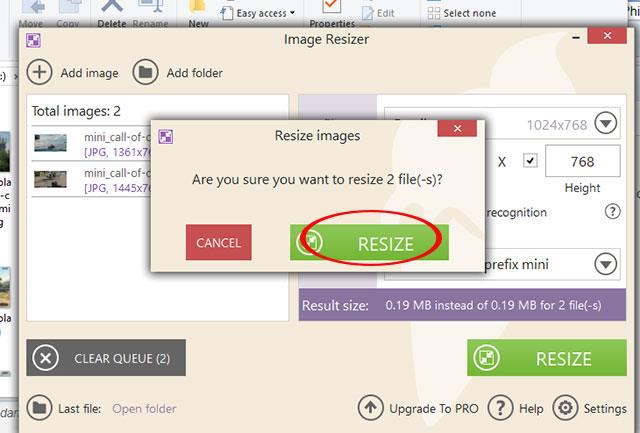
Confirmez le nombre de fichiers image à compresser
Étape 3:
Le processus de compression prendra quelques secondes, la fenêtre Redimensionnement terminé vous informera que vous avez terminé de cliquer sur Ouvrir le fichier pour aller dans le dossier où les images ont été réduites.
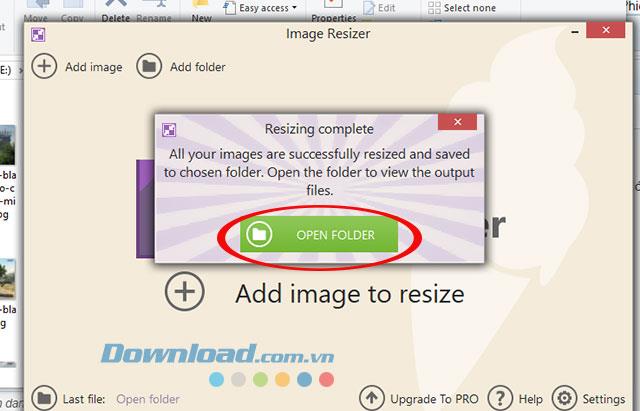
L'ouverture du dossier d'image a été réduite
Tutoriel vidéo sur l'utilisation d'Icecream Image Resizer pour compresser des images par lots
Ci-dessus, nous vous avons demandé d'installer un logiciel pour réduire la taille de l'image en vrac. Espérons qu'avec ce tutoriel, vous obtiendrez une solution d'économie de mémoire parfaite et la qualité de l'image ne change pas par rapport à l'image d'origine.